
Pri zobrazovaní ikon rôznych programov alebo typov súborov v Prieskumníkovi systému Windows namiesto prístupu k zdrojovým súborom s ikonami systém prijíma kópie obrazov ikon zo špeciálnych súborov s ikonou cache. Pretože systém nemusí zakaždým načítať pôvodné súbory ikon, práca a vykresľovanie objektov v Prieskumníkovi Windows sa zrýchli..
V niektorých prípadoch, ak je takýto súbor vyrovnávacej pamäte poškodený, niektoré ikony odkazov (alebo typov) súborov začnú v prieskumníkovi zmizať alebo sa namiesto ikon aplikácií objavia štandardné ikony. V takom prípade sa odporúča resetovať vyrovnávaciu pamäť ikon systému.
Ako to zvyčajne vyzerá:

Pamäť ikon v rôznych verziách systému Windows je jedným alebo viacerými súbormi uloženými v užívateľskom profile.
- Windows 7 Toto je súbor IconCache.db v katalógu % userprofile% \ AppData \ Local
- Windows 10 a Windows 8 - toto je skupina súborov, ktorých meno začína na iconcache_ (iconcache_16.db, iconcache_32.db, iconcache_48.db atď.) a uložené v adresári % userprofile% \ AppData \ Local \ Microsoft \ Windows \ Explorer
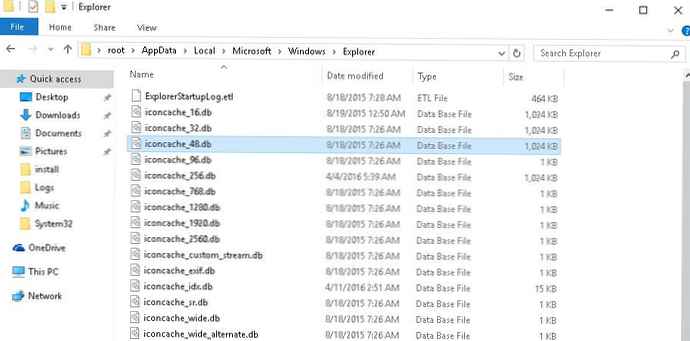
Ak chcete resetovať vyrovnávaciu pamäť ikon, jednoducho tieto súbory vymažte. Najprv musíte dokončiť proces Prieskumníka, aby neblokoval prístup k súborom. Najprv musíte otvoriť okno príkazového riadka (cmd.exe) s právami správcu.
Môžete to urobiť zo správcu úloh: nájdením procesu explorer.exe a jeho dokončením (Ukončiť úlohu)
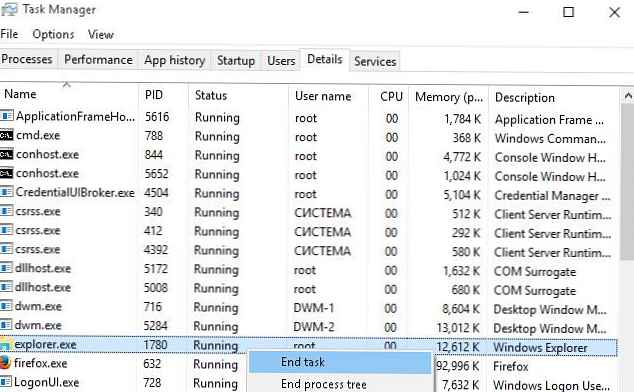 Alebo z príkazového riadku:
Alebo z príkazového riadku:
taskkill / f / im explorer.exe
Potom postupne vykonáme nasledujúce príkazy:
Pre Windows 10/8 / 8.1
cd / d% userprofile% \ AppData \ Local \ Microsoft \ Windows \ Explorer
ikona IconCache del / f / a *
cestovateľ
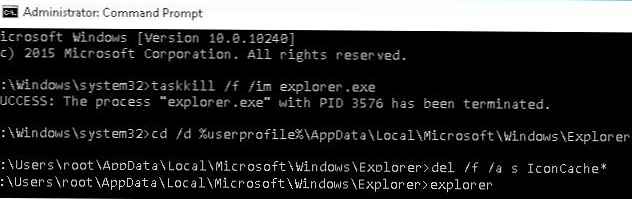 Pre Windows 7:
Pre Windows 7:
cd / d% userprofile% \ AppData \ Local
del / f / a s IconCache.db
cestovateľ
Posledný príkaz v obidvoch prípadoch reštartuje proces Prieskumníka (Prieskumník) systému Windows, ktorý znova vytvorí súbory s ikonou cache.











